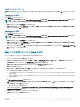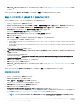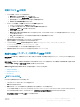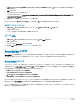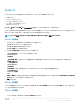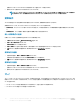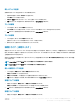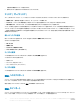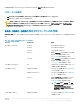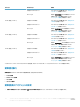Users Guide
<設定ファイルのインポート>
<設定ファイルのインポート> オプションを選択すると、インポート ボタンが表示されます。インポート をクリックして既存の .ini ファイルをインポートします。
<syscfg.ini> の編集
これは BIOS .ini ファイルのサンプルです。
メモ: ini ファイル形式の詳細については、Dell.com/support/manuals で入手できる『
Dell OpenManage Deployment Toolkit
コマンドライン
インタフェースリファレンスガイド』にある「サンプルファイル形式」の項を参照してください。
1 表示 をクリックして、既存の syscfg.ini ファイルを表示します。
2 設定ファイルエディタ ウィンドウで syscfg.ini ファイルを編集し、OK をクリックしてこれらの変更をツールキットパッケージ内の既存ファイルに保存
する オプションを選択して OK をクリックします。
<raidcfg.ini> の編集
これは raidcfg.ini ファイルのサンプルです。
メモ
: ini ファイル形式の詳細については、Dell.com/support/manuals で入手できる『
Dell OpenManage Deployment Toolkit
コマンドライン
インタフェースリファレンスガイド』にある「サンプルファイル形式」の項を参照してください。
1 表示 をクリックして、既存の raidcfg.ini ファイルを表示します。
2 設定ファイルエディタ ウィンドウで raidcfg.ini ファイルを編集し、OK をクリックしてこれらの変更をツールキットパッケージ内の既存ファイルに保存
する オプションを選択してから OK をクリックします。
上記オプションのいずれかを用いて .ini ファイルを作成した後、タスクシーケンスエディタに適用 ウィンドウをクリックします。RAID Cong の設定(ini
le)
のタスクシーケンスが作成されます。
XML 入力を使用したシステム BIOS の設定
XML 入力を使用して、システム BIOS を設定するには、次の手順を実行します。
1 タスクシーケンスを右クリックして、編集 をクリックします。
2 タスクシーケンスエディタ 左側の ハードウェアの構成 > 手順 1 で、BIOS Cong の設定(xml ファイル) > 処置設定 タブをクリックします。
3 設定処置タイプ ドロップダウンメニューから BIOS Cong(xml ファイル)を選択します。
4 設定ファイル / コマンドラインパラメータ ドロップダウンリスト から syscfg_xml.xml を選択します。
表示 ボタンが有効になります。
5 表示 をクリックして 設定ファイルエディタ で XML ファイルを開きます。必要な設定に応じて変更を行い、ファイルを保存します。
ini ファイル形式に関する情報は、次を参照してください。
• Dell 第 12 世代システムでは、『Dell OpenManage Deployment Toolkit バージョン 4.4 コマンドラインインタフェースリファレンスガイド』の「サンプ
ルファイル形式」
• Dell 第 13 世代システムでは、 『Dell OpenManage Deployment Toolkit バージョン 5.0.1 コマンドラインインタフェースリファレンスガイド』の「サン
プルファイル形式」
を Dell.com/support/manuals で参照してください。
6 OK をクリックしてこのカスタム処置用のツールキットパッケージのファイルに保存する を選択し、OK をクリックして変更を保存してから、タスクシ
ーケンスエディタ
に戻って OK をクリックします。
7 デフォルトディレクトリにファイルを保存します。
デフォルトディレクトリの例として、\\<site server hostname>\sms_<site code>\OSD\lib\Packages\Deployment\Dell\PowerEdge\DTK
\Template\Congs\Syscfg があります。
8 適用 をクリックして編集済みファイルをタスクシーケンスに保存します。
9 処置 ドロップダウンリストから 設定 を選択します。
System Center Conguration Manager、2012 SP2、2012 R2 SP1、2012 R2、2012 SP1、または 2012 を実行するシステム
での Dell EMC Server Deployment Pack の使用
21